怎么把文件拷贝到光盘 光盘刻录软件下载
更新时间:2023-06-08 16:04:13作者:xiaoliu
怎么把文件拷贝到光盘,在如今数字化的时代,文件的传输和存储已经变得极为方便,但有时仍需将某些重要文件保存在光盘上以备不时之需。然而许多人可能不知道该如何把文件拷贝到光盘中,或者仍未下载合适的光盘刻录软件。本文将为大家讲解如何通过简单易懂的方法将文件拷贝至光盘,并提供几个十分流行的光盘刻录软件供大家下载使用。
光盘刻录软件下载
具体方法:
1.首先查看你的电脑有无支持刻录的光驱。打开我的电脑,查看驱动器里面。如果驱动器是带RW标识的则为可刻录,如无则不可刻录。
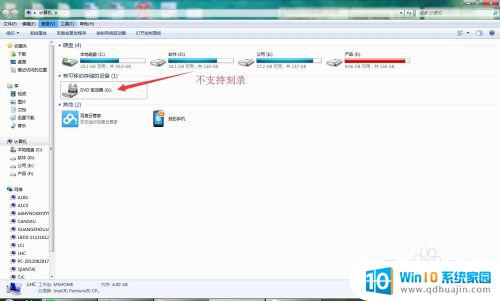
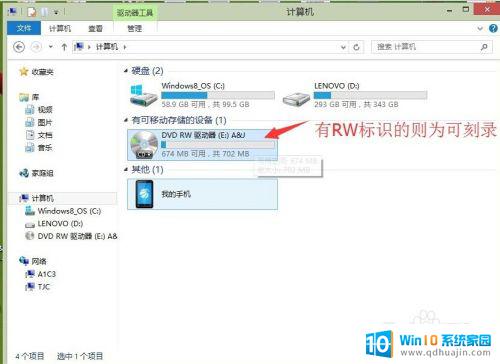
2.确认是可刻录光驱后,点击会提示你放入光盘。
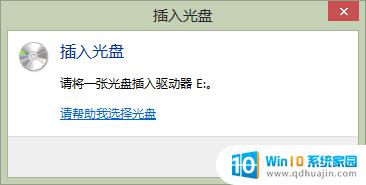
3.插入光盘后,点击运行。如果该光盘是第一次使用则会是选择做类似于U盘还是DVD,本文中是以复制文件为主,所以选择类似于U盘。如果是想直接播放影片的则选择DVD。
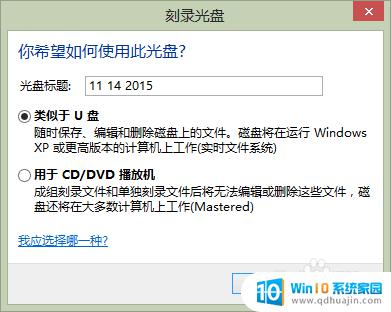
4.选择后会进行格式化。
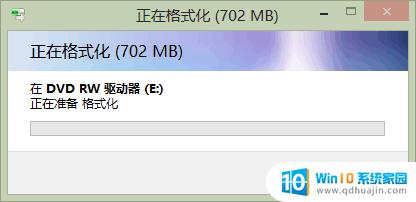
5.格式化后打开该光盘,然后复制文件。
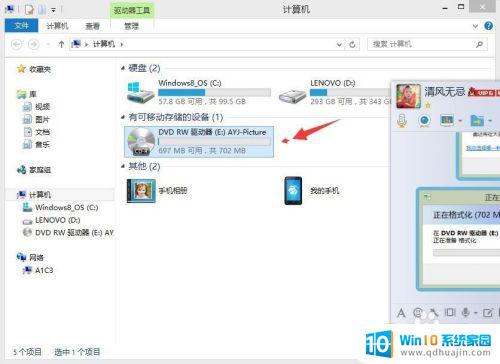
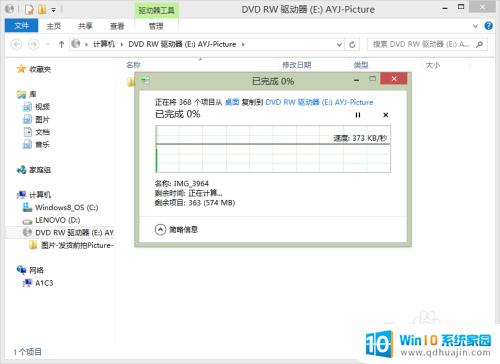
6.复制进去后,该光盘就可以放到别的电脑使用了。注意的是光盘放到有刻录光驱的电脑才可以编辑,包括复制、删除、修改。如果是没有刻录光驱的电脑打开,就只能将光盘文件复制到电脑,而不可将电脑上的文件复制到光盘,编辑和删除都是不可操作的。
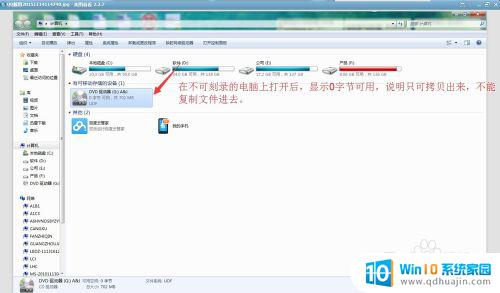
无论您使用哪种光盘刻录软件,将文件拷贝到光盘是一个非常简单的过程。只需按照软件的指示操作即可完成任务。希望这些信息对您有所帮助,愿您享受方便快捷的光盘刻录体验!
怎么把文件拷贝到光盘 光盘刻录软件下载相关教程
热门推荐
电脑教程推荐
win10系统推荐
- 1 萝卜家园ghost win10 64位家庭版镜像下载v2023.04
- 2 技术员联盟ghost win10 32位旗舰安装版下载v2023.04
- 3 深度技术ghost win10 64位官方免激活版下载v2023.04
- 4 番茄花园ghost win10 32位稳定安全版本下载v2023.04
- 5 戴尔笔记本ghost win10 64位原版精简版下载v2023.04
- 6 深度极速ghost win10 64位永久激活正式版下载v2023.04
- 7 惠普笔记本ghost win10 64位稳定家庭版下载v2023.04
- 8 电脑公司ghost win10 32位稳定原版下载v2023.04
- 9 番茄花园ghost win10 64位官方正式版下载v2023.04
- 10 风林火山ghost win10 64位免费专业版下载v2023.04